书法作为中华民族特有的艺术形式,继承传统是每一个炎黄子孙义不容辞的责任,那么如何自己创造书法字帖呢?现在就把自己创作的过程和截图分享出来,供大家参考使用。
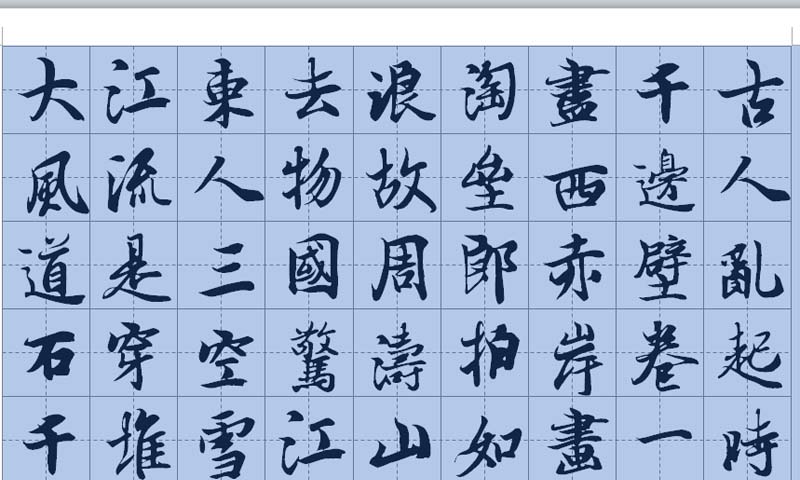
1、首先启动word2010,运行该应用程序,执行文件-新建命令。

2、在office.com中输入“书法字帖”,然后按回车键进行查找。

在Word 2019中的视图之间切换
Microsoft Word提供了两种在不同文档视图之间切换的方式: 单击文档窗口右下角的视图图标。 文档窗口右下角的唯一视图图标是“读取模式”,“打印布局”和“ Web布局”。 单击视图选项卡,然后单击要使用的视图,例如打印版式或草稿视图。 “打印版式”视图可以帮助您编辑和创建页面设计,包括页面页边距,
3、选择一个字帖后双击进行下载,执行审阅-限制保护命令。

4、点击右下角的停止保护按钮,在弹出的对话框中输入在网络上搜索的密码,点击确定按钮。

5、接着执行ctrl a组合键进行全部选中,执行开始菜单,设置字体为“王羲之书法字体”。

6、接着设置字体颜色为黑色,这样就可以按照自己的需要设置字体了。

如何在Microsoft Word中使用页眉和页脚?
如何在Microsoft Word中使用页眉和页脚?您可以在Microsoft Word中创建页眉和页脚,在每个页面的顶部或底部重复相同的文本。例如,如果您要输入俱乐部会议的会议记录,则可能需要将俱乐部的名称放在标题中,以便其显示在每个页面的顶部。 每个文档都有一个页眉和页脚区域,默认情况下均为空白。页眉和页脚出现在




